凹痕是 3D 程序贴图。扫描线渲染过程中,“凹痕”根据分形噪波产生随机图案。图案的效果取决于贴图类型。

凹痕贴图为左边的茶杯提供纹理;右边的茶杯具有相同的图案,但没有凹痕。
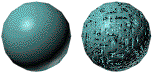
默认参数效果:
默认设置:“迭代次数”为 2,“大小”为 200,“强度”为 20
凹痕设计为主要用作“凹凸”贴图,其默认参数就是对这个用途的优化。用作凹凸贴图时,“凹痕”在对象表面提供了三维的凹痕效果。可编辑参数控制大小、深度和凹痕效果的复杂程度。
凹痕也可以与其他贴图一同使用。使用漫反射颜色贴图时,例如,将两种颜色指定给在对象表面上在随机旋转中的“凹痕”混合。可以用其他贴图来代替其中任意一种颜色。

凹痕凹凸贴图
左侧,默认参数在曲面上生成很均匀的凹痕。
右侧,增加的“强度”参数创建更深更不规则的凹陷效果。
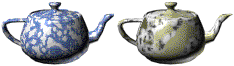
凹痕漫反射贴图
左侧,“凹痕”作为双色漫反射贴图。
右侧,“凹痕”和“大理石”贴图替换颜色。
过程
要替换颜色,请执行以下操作:
- 单击标记为“颜色 #1”或“颜色 #2”的色样。
- 在标准颜色选择器中,选择用于替换的颜色。
在颜色框和示例窗中,更新颜色。
要交换颜色,请执行以下操作:
- 单击“交换”。
在颜色框中或示例窗中,颠倒两种颜色的位置。
要用贴图替换颜色,请执行以下操作:
- 单击与其中一个色样相邻的标记为“无”的“贴图”按钮。
3ds Max 将打开“材质/贴图浏览器”。
- 从列表中选择贴图。
更新示例窗以显示贴图而不是颜色。
或者,使用“Slate 材质编辑器”将贴图与颜色 1 或颜色 2 组件相关联。
界面

- 大小
-
设置凹痕的相对大小。随着大小的增大,其他设置不变时凹痕的数量将减少。默认值为 200。
减小“大小”将创建间距相当均匀的微小凹痕。效果与“沙覆盖”的表面相似。
增加“大小”在表面上创建明显的凹坑和沟壑。效果有些时候呈现“坚硬的火山岩”容貌。
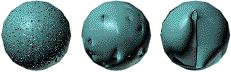
大小为 10、500 和 1000
迭代次数 = 1,强度 = 20(默认)

大小为 10、500 和 1000
迭代次数 = 3,强度 = 20(默认)
每组三个球体均使用相同的大小范围,但迭代次数不同。两组中的强度均保持不变。
- 强度
-
决定两种颜色的相对覆盖范围。值越大,颜色 #2 的覆盖范围越大;而值越小,颜色 #1 的覆盖范围越大。默认值为 20。
将“凹痕”用作凹凸贴图时,增加的“强度”值通常会使凹痕更深。
在下图中,每组三个球体均使用相同的“强度”范围,但两组间的“大小”值不同。两组中“迭代次数”的值相同。

大小为 10,迭代次数为 3
强度 = 5、20(默认)和 100
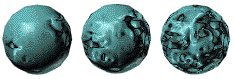
大小为 1000,迭代次数为 3
强度 = 5、20(默认)和 100
- 迭代次数
-
设置用来创建凹痕的计算次数。默认值为 2。
凹痕基于分形噪波方程式。在渲染过程中,凹痕表面经过一次或多次计算来产生最终效果。每次计算过程称为一次迭代。
计算表面时,每次迭代添加最终表面凹痕的数量、复杂性以及随机性(凹痕变得凹陷)。
“凹痕”纹理需要大量的计算,尤其迭代次数较高时。这样将减少很多渲染时间。

迭代次数为 1、3、和 6
大小 = 500、强度 = 20
这三个球体具有统一的大小和强度设置。只有迭代次数不同。
- 交换
-
反转颜色或贴图的位置。
- 颜色
-
在相应的颜色组件(如“漫反射”)中允许选择两种颜色。默认设置为:“颜色 #1”为黑色;“颜色 #2”为白色。
凹痕可以在对象表面上创建图案,也可以在其表面上创建图案。通过将“凹痕”用作漫反射颜色贴图,将影响整个表面。
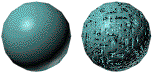
大小为 500、强度为 60
迭代次数 = 2
将两种颜色混合产生由大小、强度和迭代次数控制的随机图案。默认的颜色为黑色和白色,但可以进行替换或交换。
左边的球体:将颜色设为黑色和白色。
中间的球体:用红色替换白色。
右边的球体:交换黑色和红色。
通过调整“强度”、“大小”和“迭代次数”参数,可以改变漫反射颜色贴图上的“凹痕”图案。
- “大小”设置凹痕图案的密度。低设置时图案密集。随着“大小”增加而其他设置不变,图案变得松散。
- “强度”设置凹痕图案中的颜色强度。低设置时,“颜色 #1”(黑色)在图案中占主导地位。随着“强度”的增加,“颜色 #2”(白色)替换“颜色 #1”。
- “迭代次数”设置凹痕图案中的颜色迭代次数。低设置时,“颜色 #1”占主导地位。随着迭代次数的增加,“颜色 #2”在图案中逐步增加。
在下面的示例中,凹痕应用为漫反射贴图。默认颜色为黑色和白色。
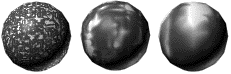
大小为 100、500 和 1000
强度 = 20,迭代次数 = 2
颜色 #1、#2 = 黑色、白色(默认)
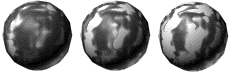
强度为 20、50(默认)和 100
大小 = 500,迭代次数 = 2

迭代次数为 2、4、和 8
大小 = 500、强度 = 20
- 贴图
-
在凹痕图案中用贴图替换颜色。复选框能够启用或禁用其关联贴图。
可以将贴图指定给一个或两个“凹痕”颜色示例窗。可以使用任何种类的贴图,包括“凹痕”在内。贴图覆盖指定的颜色,使其不产生任何效果。
下面的三个球体中,贴图会逐渐替换指定的颜色。对于所有球体原始“凹痕”贴图参数相同。

大小为 500,强度为 60,迭代次数为 2
左侧球体:“凹痕”应用为漫反射贴图。颜色 #1 为黑色;颜色 #2 为红色。
中间球体:将黑色替换为“凹痕贴图”(全部默认)。
右侧球体:将红色替换为“大理石贴图”(全部默认)。